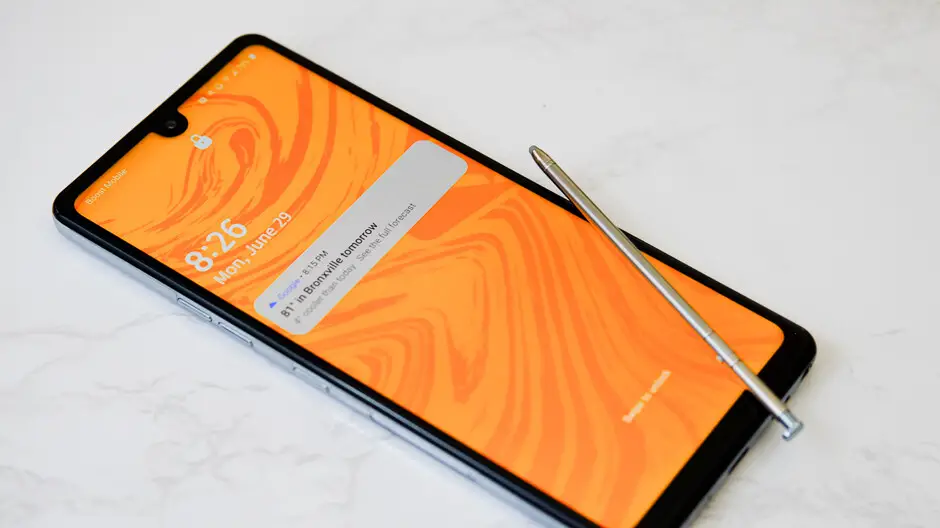
El LG Stylo 6 es uno de los teléfonos inteligentes asequibles de LG. Al igual que otros teléfonos inteligentes, LG Stylo 6 tiene sus propios problemas que van desde la calibración de la pantalla, la sensibilidad de la pantalla y la falla de la pantalla, y algunas personas incluso se quejan de que la pantalla de su dispositivo se está volviendo loca.
Sí, entendemos la frustración que debe haber enfrentado al ver que la pantalla de su dispositivo tiene muchos problemas que pueden impedirle realizar muchas llamadas y hacer otras cosas en él. La pantalla es una de las partes más importantes de un teléfono inteligente o dispositivo. Una vez que desarrolla problemas, debe solucionarlos antes de poder usarlos.
Bueno, en esta publicación, lo ayudaremos o le mostraremos que puede arreglar fácilmente su LG Stylo 6 que está desarrollando estos temas por su cuenta sin ningún problema. Simplemente siga todos los pasos a continuación y estará listo para comenzar.

Cómo solucionar problemas de pantalla de LG Stylo 6: calibración de pantalla, falla y sensibilidad
Reinicia tu teléfono
Este es el medio más común para solucionar cualquier problema técnico que tenga en su dispositivo. Entonces, antes que nada, debe intentar reiniciar su dispositivo LG Stylo 6. Para hacer eso, siga los pasos a continuación.
Paso 1: Encienda su dispositivo LG.
Paso 2: Pulse el botón botón de encendido y toque reiniciar para reiniciarlo.
Paso 3: Si no puedes reiniciarlo. Tendrás que forzarlo.
Paso 4: Para ello, mantenga pulsada la tecla industria y del botón para bajar el volumen simultáneamente hasta que la pantalla se ponga negra.
Ahora puede verificar y ver si la pantalla ahora funciona bien y si todavía tiene los mismos problemas, pruebe el segundo método a continuación.
Actualice su Software
Este es otro método que puede usar para solucionar algunos problemas que tiene con su teléfono LG. Siempre es recomendable actualizar su dispositivo al último sistema operativo Android. Para verificar si hay una actualización disponible y actualizar su dispositivo, siga los pasos a continuación.
Paso 1: Una actualización de software no se puede revertir, así que antes de realizar cualquier actualización, asegúrese de hacer una copia de seguridad de sus datos y archivos personales. De esta manera, puede recuperarlos fácilmente cuando los pierda a costa de la actualización del software. Además, asegúrese de que su teléfono esté cargado al menos al 50% y de que tenga una conexión a Internet estable.
Paso 2: A continuación, vaya a su pantalla de Inicio Y elige la Configurando la aplicación.
Paso 3: Desplázate hacia abajo y elige System.
Paso 4: Elija el centro de actualización.
Paso 5: Elige Actualizacion del sistema.
Paso 6: Ahora su LG Stylo 6 buscará actualizaciones disponibles.
Paso 7: Si hay una actualización disponible, la verá en su pantalla y todo lo que tiene que hacer es tocarla e instalarla.
Paso 8: Después de la actualización, su dispositivo se reiniciará y la pantalla también podría verse diferente. Ahora puede verificar si la pantalla de su dispositivo funciona bien o pasar al siguiente paso.
Arranque en estado de ánimo seguro
El estado de ánimo seguro es una excelente manera de ver si la pantalla de su dispositivo no funciona debido a la aplicación que instaló recientemente en su teléfono. Ahora, poner su dispositivo en modo seguro deshabilitará cualquier aplicación de terceros en su Android por el momento.
La buena noticia es que aún puede hacer que su teléfono vuelva a su estado original reiniciándolo. Así que no se preocupe, no perderá ningún dato o archivo cuando coloque su dispositivo en modo seguro. Para poner su LG Stylo 6 en modo seguro, siga los pasos a continuación.
Paso 1: Mantenga pulsada la Botón De Encendido.
Paso 2: A continuación, aparecerá un menú, mantenga presionado el símbolo de apagado durante 3 segundos.
Paso 3: Ahora verás un Notificación "Reiniciar en modo seguro".
Paso 4: Finalmente, presione OK y has terminado.
Ahora que su teléfono está en modo seguro, debe tocar y tocar la pantalla para ver si funciona bien ahora. Si su pantalla funciona bien, entonces es la aplicación que instaló recientemente la que está causando la falla en la pantalla de su teléfono. Lo mejor que puedes hacer es desinstalar rápidamente la aplicación y estás bien.
Sin embargo, si el problema continúa incluso después de poner su dispositivo en modo seguro. Entonces es hora de pasar a nuestra resolución final.
Restablecimiento de fábrica de su LG Stylo 6
El restablecimiento de fábrica de su LG Stylo 6 hará que su dispositivo vuelva a su etapa inicial. Esto significa que se borrarán todos sus datos y archivos. Pero tu teléfono volverá a ser como antes. Este método se denomina resolución final porque soluciona la mayoría de los problemas que pueda tener en su teléfono LG. Para restablecer de fábrica su LG Stylo 6, siga los pasos a continuación.
Paso 1: Ve a pantalla de Inicio Y elige la Configurando la aplicación.
Paso 2: Ahora desplácese hacia abajo y elija System.
Paso 3: Opcional, puedes elegir Backup para más opciones. O elige Reiniciar y restablecer.
Paso 4: Elige Restablecer datos de fábrica.
Paso 5: Opcional. Puedes comprobar Borra la tarjeta SD. Y luego elegir Reiniciar telefono.
Paso 6: Ingresa tu código de bloqueo de pantalla actual.
Paso 7: Elige Ok.
Paso 8: Elige Reanudar.
Paso 9: Ahora, todos los datos y configuraciones guardados en su LG stylo 6 se eliminarán y su dispositivo se restablecerá y reiniciará automáticamente.
Eso es todo. Este método para restablecer su dispositivo LG Stylo es antirrobo y puede desactivarlo después de restablecer su teléfono.
Eso es todo. Creemos que con esta información, debería poder solucionar los problemas de pantalla que tiene en su dispositivo LG Stylo 6.





Deje un comentario